Значение клавиши Ctrl: комбинации и трюки
Сокращенно от контроля, Ctrl является ключевой клавишей на клавиатуре и расположена в нижней левой и правой части основной клавиатуры. На рисунке ниже показан пример того, как должна выглядеть клавиша Ctrl на клавиатуре.

Эта клавиша обычно используется в сочетании клавиш клавиатуры.
Например, комбинация клавиш [CTRL ] + [ALT] + [DEL ] открывает диспетчер задач или перезагружает компьютер. 
Очень часто эта клавиша используется при работе с документами в сочетании с клавишами ^X, ^C, ^Z и т.д.
Это означает CTRL — [X], CTRL — [C], CTRL — [Z].
Другими словами, вам необходимо одновременно нажать клавишу Сtrl и одну из перечисленных букв. Ниже приведен список наиболее часто используемых сочетаний клавиш с CTRL.
А так же предлагаем Вам почитать «Как сделать сердечко на клавиатуре» или как поставить знак апостроф на клавиатуре «тут».
Сочетания клавиш Ctrl
| Ctrl + A | Эта команда выделяет весь текст в документе |
| Ctrl + B | Выделяет жирным выделенный текст |
| Ctrl + C | Копирует выделенный текст |
| Ctrl + D | Добавляет закладку в web браузере или открывает окно шрифтов в Microsoft Word. |
| Ctrl + E | Панель поиска в браузере |
| Ctrl + F | Открывает окно поиска в браузере или навигацию в Microsoft Word. |
| Ctrl + G | Открывает поиск в браузере и текстовых редакторах |
| Ctrl + H | Открывает поиск и замену в Microsoft Word. |
| Ctrl + I | Делает курсивом выделенных текст |
| Ctrl + J, | Просмотреть панель загрузок в браузерах и установить «Форматирование по ширине» в Microsoft Word. |
| Ctrl + K | Создать гиперссылку для выделенного текста в Microsoft Word и многих редакторах HTML. |
| Ctrl + L | Делает активной адресную строку в браузере или выравнивание по левому краю текста в текстовых редакторах. |
| Ctrl + M | Отступ выделенного текста в текстовых редакторах и во многих других программах. |
| Ctrl + N | Создает новую страницу или документ. |
| Ctrl + O | Открывает файл в большинстве программах. |
| Ctrl + P | Печать страницы которую вы просматриваете. |
| Ctrl + R | Перезагрузка страницы в браузере или выравнивание по правому краю текста в текстовом редакторе. |
| Ctrl + S | Сохранить документа или файла. |
| Ctrl + T | Создайте новый вкладку в интернет-браузере или настраивает вкладки в текстовых редакторах. |
| Ctrl + U | Делает подчеркнутым выделенный текст. |
| Ctrl + V | Вставляет любой скопированный текст или другой объект. |
| Ctrl + W | Закрывает открытую вкладку в браузере или закрывает документ в Word. |
| Ctrl + X | Вырезает выделенный текст или другой объект. |
| Ctrl + Y | Отмена действия. |
| Ctrl + Z | Нажатие этих двух клавиш отменяет любое действие. |
laptop-info.ru
CTRL + G — хоткей, полностью изменивший принцип моей работы / Хабр

В этой статье я расскажу об одном из очень важных и нужных хоткеев в Android Studio, который позволит вам значительно повысить вашу производительность. Кейсы, описанные здесь, встречаются наиболее часто при рефакторинге уже готового кода, поэтому рекомендую досконально изучить статью и выучить описанные хоткеи.
Внимание: Данный пост является очень вольным переводом этой статьи. Целью ставилось донести смысл текста, поэтому в некоторых местах текст может не совпадать с оригиналом.
Также советую посмотреть:
» Правильная настройка Android Studio
CTRL+G (Alt + J для Windows). Выделите текст и нажмите CTRL + G. Таким образом вы выделите вхождение выделенного текста далее в коде (таким образом создав новый курсор):

CTRL + G
Важной особенностью является то, что функция мультикурсор воспринимает код как обычный текст, так что вы можете также выбрать ключевое слово Java, и создать мультикурсор на его основе.

Изучите эти три комбинации клавиш:
Я мог бы попытаться объяснить что они делают, но лучше попробовать самому.
Важно: комбинации можно использовать без зажатой клавиши Shift для простого перемещения коду.
Я использую мультикурсор постоянно. Иногда для больших задач, иногда для маленьких. Ниже приведены некоторые примеры использования данного сочетания клавиш.
@IntDef
Я очень люблю Support Annotations и использую их постоянно. @IntDef позволяет отказаться от использования перечислений, и просто создать кучу int’ов вместо enum. Посмотрите как мультикурсор может помочь мне с этим.
Вот что мне нужно:

Вот как я могу получить это:
Стандартный способ

Простое копирование-вставка

И переименование
Мультикурсор

CTRL + G
Я мог бы использовал его для выделения других вещей («=», «1», «;» и т. д.), для примера я выбрал «int».
Создание последовательности
Если вы не хотите использовать плагин String Manipulation вы можете сделать это вручную. Вот как это выглядит с использованием плагина:
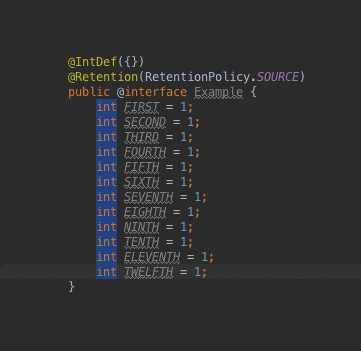
Последнее, возможно, было сделать при помощи SHIFT + ←

(Я обычно использую комбинацию клавиш C + 5, но здесь сделал это с помощью мыши для наглядности)
Копирование модифицированной версии строк
А вот, где действительно происходят “чудеса”:

Готово.
Мультикурсор может легко работать с XML-макетом, а также. В моем конкретном случае было немного сложнее – мне нужно было извлечь стили из нескольких View.
В этом примере я использовал мультикурсор дважды, двумя различными способами.
Предположим, есть такой макет:
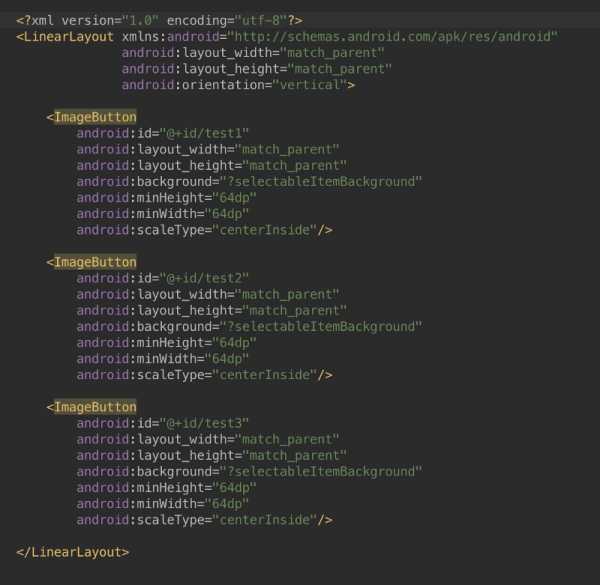
Вот как мультикурсор можете помочь мне с процессом извлечения:
И вот как я применяю извлеченные стиль к XML (также с мультикурсором):

Это пример того, что произошло со мной несколько дней назад.
У было 5 кнопок в виде сложной View я использовал плагин Android Studio для генерации переменных с Bind. Но позже я понял, что мне не нужно хранить ссылки на эти кнопки. Мне просто нужно обработать клик на кнопки. Вот как я справился с этим с помощью мультикурсора:

Легко и быстро
Для меня это началось как небольшой трюк, который я использую один или два раза. Но, как это бывает с новыми вещами, во время работы я находил все больше и больше применений для него, и вдруг я поймал себя на мысли: “Как я мог жить без него раньше?”.
habr.com
Ctrl — это… Что такое Ctrl?
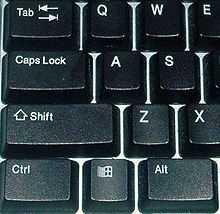 Кнопка Ctrl
Кнопка CtrlCtrl (сокращение от Control, произносится [kənˈtrοl]?) — системная кнопка (клавиша) на компьютерной клавиатуре.
На современных клавиатурах для x86 «PC» находится в нижних левом и правом углах алфавитно-цифрового блока.
На компьютерах Apple Macintosh имеет отличающееся предназначение; более близкое к Ctrl на x86 там имеет клавиша Command.
Обычно используется как модификатор: например, комбинация Ctrl + C завершает текущую программу в консоли GNU/Linux и DOS. Одиночные нажатия чаще используются для переключения раскладки клавиатуры или в играх.
Часто встречающиеся комбинации:
| Сочетание клавиш | Программа | Действие |
|---|---|---|
| Ctrl + A | Windows | Выделение всего текста в окне |
| Ctrl + B | MS Word | Переключение «жирный-нормальный» шрифт |
| Ctrl + С | Программы с WinAPI | Копирование текста в буфер |
| Консольные программы | Завершение команды | |
| Ctrl + F | Многие программы | Вызов диалога поиска |
| Ctrl + H | Opera | «Сокрытие» программы в системном лотке |
| Ctrl + I | MS Word | Переключение «курсив-нормальный» шрифт |
| Ctrl + L | Браузеры | Выделение содержимого адресной строки |
| Ctrl + N | Программы с многооконным интерфейсом | Открытие нового пустого окна |
| Ctrl + O | Многие программы | Вызов диалога открытия существующего файла |
| Ctrl + P | Многие программы | Печать текста (или вызов диалога печати) |
| Ctrl + Q | Некоторые программы | Выход из программы |
| Ctrl + R | Браузеры | Обновление содержимого окна |
| Ctrl + S | Многие программы | Сохранение текущего файла (или вызов диалога сохранения) |
| Ctrl + T | Браузеры | Открытие новой вкладки |
| Ctrl + U | MS Word | Переключение подчёркивания текста |
| Ctrl + V | Программы с WinAPI | Вставка содержимого буфера обмена |
| Ctrl + W | Некоторые программы | Закрытие текущего окна |
| Ctrl | Программы с WinAPI | Вырезать выделенный текст с копированием его в буфер обмена |
| Ctrl + Z | Многие программы | Отмена последнего действия |
| Ctrl + F4 | Программы с MDI или TDI | Закрытие подокна или вкладки |
| Ctrl + F5 | Браузеры | Обновление содержимого (различные модификации) |
| Ctrl + Tab ⇆ | Программы с TDI | Переход к следующей вкладке |
| Ctrl + Home | Программы с текстовым полем | Переход к началу редактируемого документа |
| Ctrl + End | Программы с текстовым полем | Переход к концу редактируемого документа |
| Ctrl + \ | Total Commander | Переход к корневому каталогу диска |
dic.academic.ru
Какие бывают комбинации клавишь? Типа Ctrl+V; Ctrl+C; Ctrl+F. КАКИЕ ЕЩЁ БЫВАЮТ, и что они делают?
Горячие» клавиши команд в WindowsF1 Вывести окно помощи
F10 Активировать меню
ALT+ подчеркнутая буква Выполнить команду меню
CTRL+F4 Закрыть текущее окно в программе
ALT+F4 Закрыть окно или выйти из программы
CTRL+C Копировать
CTRL+X Вырезать
CTRL+V Вставить
CTRL+Z Отменить
DELETE Удалить
ALT+Пробел Вывести системное меню для текущего окна
SHIFT+F10 Вызов контекстно-зависимого меню
CTRL+ESC Открыть меню «Пуск»
ALT+TAB Переключение между задачами
SHIFT+СТРЕЛКА Выделить символ
SHIFT+CTRL+СТРЕЛКА Выделить слово
SHIFT+DEL Вырезать в буфер обмена
CTRL+INS Скопировать в буфер обмена
SHIFT+INS Вставить из буфера обмена
PrintScreen Делает снимок всего экрана и помещает в буфер
ALT+PrintScreen Делает снимок активного окна и помещает в буфер
CTRL+ALT+DEL Вызов диспетчера приложений (при двойном нажатии — горячая перезагрузка ПК
Мой компьютер и Проводник
Нажать
Действие
ALT+Стрелка влево Вернуться назад
ALT+Стрелка вправо Вернуться вперед
BACKSPACE Посмотреть папку на уровень выше
CTRL+E или CTRL+F Открыть окно Поиск
CTRL+H Открыть окно Журнал
CTRL+I Открыть окно Избранное
CTRL+R Обновить окно
Рабочий стол, Мой Компьютер, Проводник
Нажать Действие
Удерживать CTRL во время перемещения файла Копировать файл
Удерживать CTRL +SHIFT во время перемещения файла Создать ярлык
SHIFT+DELETE Удалить не помещая в корзину
F2 Переименовать
F3 Найти файлы или папку
F5 Обновить
CTRL + A Выделить все
ALT+ENTER или ALT+ Двойной щелчок Посмотреть свойства
Проводник
Нажать Действие
Стрелка влево Прикрыть выделенную папку
Стрелка вправо Открыть выделенную папку
— (NUM LOCK) Прикрыть выделенную папку
* (NUM LOCK) Открыть все подкаталоги в папке
+ (NUM LOCK) Раскрыть выделенную папку
F6 Переключение между панелями
Диалоговые окна
Действие Нажать
Завершить текущее задание ESC
Нажать на выбранную кнопку или поставить флажок SPACEBAR
Нажать соответствующую кнопку ALT+ подчеркнутая буква
Нажать на выбранную кнопку ENTER
Движение назад по опциям SHIFT+TAB
Движение назад по закладкам CTRL+SHIFT+TAB
Движение вперед по опциям TAB
Движение вперед по закладкам CTRL+TAB
На уровень выше ( в окнах Открыть и Сохранить Как) BACKSPACE
Обновить окно загрузки или сохранения F5
Клавиша WINKEY ( со значком Windows: обычно между Ctrl и Alt)
Нажать Действие
WIN+TAB Переключение между кнопками на панели задач
WIN+F Отобразить поиск файлов
WIN+F1 Вывести помощь по WINDOWS
WIN+R Отобразить «Выполнить»
WIN Открыть меню «Пуск»
WIN+BREAK/PAUSE Вывести апплет «Система»
WIN+E Открыть «Проводник»
WIN+D Свернуть или восстановить все окна
Win+L Быстрая смена сеанса работы пользователя (Windows XP)
В диалогах Открыть или Сохранить как:
F4 — Открыть выпадающий список с деревом папок и устройств (когда выделен какой-либо объект).
otvet.mail.ru
| Сочетание клавиш | Программа | Действие |
|---|---|---|
| Ctrl+A | Программы с WinAPI и GTK | Выделить всё (от англ. all «всё») |
| Unix (командная строка и программы на основе readline) | Переход в начало строки | |
| Ctrl+B | Текстовые процессоры | Переключение «жирный-нормальный» шрифт (от англ. bold «жирный (шрифт)») |
| Ctrl+С | Программы с WinAPI и GTK | Копирование текста в буфер (англ. сopy «копировать») |
| Консольные программы | Завершение команды | |
| Ctrl+F | Многие программы | Вызов диалога поиска (англ. find «найти») |
| Ctrl+H | ||
| Unix (командная строка и программы на основе readline) | ← Backspace | |
| Opera | «Сокрытие» программы в системном лотке (англ. hide «скрыть») | |
| Другие браузеры | Открытие истории (Mozilla Firefox, Internet Explorer, Google Chrome) (англ. history «история») | |
| Ctrl+I | Текстовые процессоры | Переключение «курсив-нормальный» шрифт (англ. italics «курсив») |
| Ctrl+J | Браузеры | Открытие загрузок (Mozilla Firefox, Internet Explorer, Google Chrome) или панели ссылок (Opera) |
| Текстовые процессоры | Выравнивание текста по обоим вертикальным краям (англ. justify от justification «выключка») | |
| Ctrl+L | Браузеры | Выделение содержимого адресной строки |
| Текстовые процессоры | Выравнивание текста по его левому краю (англ. left «левый») | |
| Ctrl+N | Программы с многооконным интерфейсом | Открытие нового пустого окна (англ. new «новый») |
| Ctrl+O | Многие программы | Вызов диалога открытия существующего файла (англ. open «открыть») |
| Ctrl+P | Многие программы | Печать текста (или вызов диалога печати) (англ. print «печатать») |
| Ctrl+Q | Некоторые программы | Выход из программы (англ. quit «покинуть») |
| Ctrl+R | Браузеры | Обновление содержимого окна |
| Текстовые процессоры | Выравнивание текста по его правому краю (англ. right «правый») | |
| Ctrl+S | Многие программы | Сохранение текущего файла (или вызов диалога сохранения) (англ. save «сохранять») |
| Ctrl+T | Браузеры | Открытие новой вкладки (англ. tab «вкладка») |
| Ctrl+U | Браузеры | В браузерах (Mozilla Firefox, Google Chrome) просмотр кода страницы |
| Текстовые процессоры | Переключение подчёркивания текста (англ. underscore / understrike «подчеркивать») | |
| Ctrl+V | Программы с WinAPI и GTK | Вставка содержимого буфера обмена |
| Ctrl+W | Некоторые программы с GUI | Закрытие текущего окна или вкладки (англ. window «окно») |
| Unix (командная строка и программы на основе readline) | Удалить текст от курсора до предыдущего начала слова. Отсюда — «^W» в сообщениях при общении в компьютерных сетях. | |
| Ctrl+X | Программы с WinAPI и GTK | Вырезать выделенный текст с копированием его в буфер обмена |
| Ctrl+Y | Многие программы | Отмена последнего действия |
| Unix (командная строка и программы на основе readline) | Вставка содержимого буфера обмена | |
| Ctrl+Z | Многие программы | Отмена последнего действия |
| Unix (некоторые программы, запущенные из командной строки) | Приостановка текущей программы и переход в командную строку. См. команды fg, bg, jobs. GVim сворачивается в панель задач. | |
| Ctrl+⇧ Shift+Z | Многие программы | Отмена отмены по Ctrl+Z, либо то же, что Ctrl+Z |
| Ctrl+F4 | Программы с MDI или TDI | Закрытие подокна или вкладки |
| Ctrl+F5 | Браузеры | Обновление содержимого (различные модификации) |
| Ctrl+Tab ↹ | Программы с TDI | Переход к следующей вкладке |
| Ctrl+Home | Программы с текстовым полем | Переход к началу редактируемого документа |
| Ctrl+End | Программы с текстовым полем | Переход к концу редактируемого документа |
| Ctrl+PgUp | Многие программы | Перемещение видимой на мониторе части файла на одну целую страницу вверх (англ. page up «страница вверх»). Примечание: нажатие PgUp без Ctrl перемещает изображение на меньшую величину — только на один вертикальный размер экрана. |
| Программы с вкладками | Предыдущая вкладка | |
| Ctrl+PgDn | Многие программы | Перемещение видимой на мониторе части файла на одну целую страницу вниз (англ. page down «страница вниз»). Примечание: нажатие PgDn без Ctrl перемещает изображение на меньшую величину — только на один вертикальный размер экрана. |
| Ctrl+\ | Norton Commander и подражатели | Переход к корневому каталогу диска |
| Ctrl+- | Браузер | Уменьшение масштаба отображения экранной страницы |
| Ctrl++ | Браузер | Увеличение масштаба отображения экранной страницы |
ru-wiki.org
